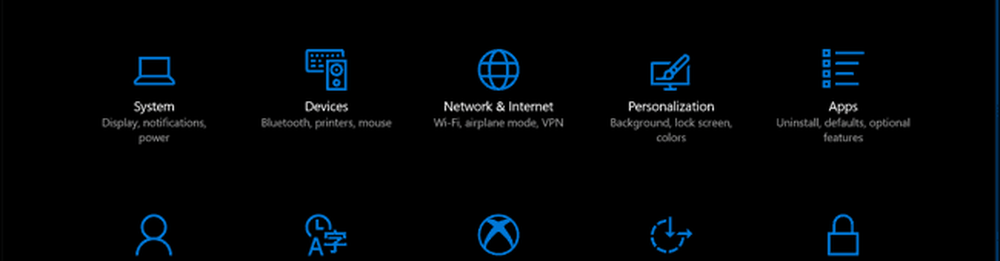Nouveautés de Edge HTML sous Windows 10 v1809

le Edge HTML 18 navigateur est plus rapide, mieux et vient avec de nouvelles fonctionnalités et améliorations. Il serait peut-être juste de dire que c’est le meilleur Edge à ce jour. Alors, quoi de neuf dans Edge HTML 18 qui rend ce navigateur vraiment utile? Cet article examine les nouvelles fonctionnalités et améliorations apportées par le nouveau navigateur Edge. Windows 10 v1809.
Nouvelles fonctionnalités dans Edge HTML sous Windows 10
Edge HTML sur Windows 10 1809 est certainement beaucoup plus esthétique avec son menu actualisé et son interface de paramétrage. Vous avez également des options pour les personnalisations et de nouvelles façons d'apprendre et de rester concentré.
Si vous êtes développeur, des «nouvelles fonctionnalités pour les développeurs» utiles ont été publiées avec cette mise à jour, comme indiqué plus loin dans l'article..
1. Contrôler si le média peut jouer automatiquement
Pas plus de listes de lecture indésirables de vidéos et de sons pendant votre navigation. Avec cette mise à jour, vous pouvez contrôler si les sites peuvent lire automatiquement les médias, pour que vous ne soyez jamais surpris..
Vous pouvez trouver les paramètres de lecture automatique des médias dans l'onglet Avancé du menu Paramètres de Microsoft Edge..

Vous pouvez commencer dans les paramètres sous “Avancé »>« Lecture automatique des médias » où vous trouverez trois options: Autoriser, Limiter et Bloquer.
- "Autoriser" est la valeur par défaut et continuera à lire les vidéos lorsqu'un onglet apparaît pour la première fois au premier plan, à la discrétion du site..
- «Limiter» limitera la lecture automatique à fonctionner uniquement lorsque les vidéos sont en mode muet. Vous ne serez donc jamais surpris par le son. Une fois que vous cliquez n'importe où sur la page, la lecture automatique est réactivée et continuera à être autorisée dans ce domaine dans cet onglet..
- «Bloquer» empêchera la lecture automatique sur tous les sites jusqu'à ce que vous interagissiez avec le contenu multimédia. Notez que cela peut casser certains sites en raison de l'application stricte - vous devrez peut-être cliquer plusieurs fois pour que certaines vidéos ou certains éléments audio soient lus correctement..
Vous pouvez également activer ou bloquer la lecture automatique au cas par cas en cliquant sur Afficher les informations sur le site dans la barre d'adresse (icône Verrou ou icône Information) et en changeant le Paramètres de lecture automatique des supports.
2. Interface des menus et paramètres actualisés
Les nouveaux paramètres du navigateur HTML du navigateur Edge sont plus faciles à naviguer, plaçant au premier plan les actions couramment utilisées et offrant davantage de moyens de personnaliser la barre d’outils du navigateur..
Les signets, l’historique, les téléchargements et bien d’autres vivent dans la nouvelle version Centre menu dans Microsoft Edge. Il suffit de sélectionner le "Favoris”Par la barre d'adresse et choisissez Liste de lecture, Livres, Histoire ou Téléchargements pour voir les nouveautés.
dans le "Paramètres et plus" Menu (icônes de réglage et plus), les options sont maintenant organisées en groupes, avec des icônes pour chaque entrée et des raccourcis clavier (le cas échéant) pour une expérience plus rapide et plus lisible.
Microsoft a également ajouté la possibilité très demandée de personnaliser les icônes qui apparaissent dans la barre d’outils Microsoft Edge. Vous pouvez les supprimer tous pour un look plus ordonné ou en ajouter autant que vous le souhaitez pour mettre vos fonctionnalités préférées à portée de main. Il suffit de sélectionner l’option «Afficher dans la barre d’outils» dans le menu déroulant. "Paramètres et plus" (Icône Paramètre et plus) pour commencer.
3. Restez concentré avec des améliorations du mode de lecture et des outils d'apprentissage
Microsoft a apporté de nombreuses améliorations aux modes de lecture et aux outils d'apprentissage de Microsoft Edge pour vous aider à rester concentré et à faire avancer les choses..
Désormais, lorsque vous parcourez une page Web dans l'affichage de lecture, vous pouvez restreindre la focalisation du contenu en mettant en surbrillance quelques lignes à la fois pour aider à éliminer les sources de distraction. Il suffit de cliquer ou d'appuyer n'importe où sur la page, sélectionnez Outils d'apprentissage (Icône des outils d'apprentissage)> Préférences de lecture (Icône de lecture des préférences) et allumer Focus de ligne.
La mise au point linéaire vous permet d'atténuer les zones de la page sur lesquelles vous ne vous concentrez pas, afin de minimiser les distractions..
Au fur et à mesure que vous lisez, vous pouvez désormais rechercher les définitions de mots-clés dans la vue Lecture, les livres et les PDF, à l'aide de la nouvelle fonction de dictionnaire. Il suffit de sélectionner un mot pour que la définition apparaisse au-dessus de votre sélection, même lorsque vous êtes hors ligne. L'efficacité de cette fonctionnalité peut varier en fonction de la langue des mots sélectionnés et éventuellement de la langue de votre système..4. Autres caractéristiques
Parmi les autres caractéristiques notables, citons les améliorations de la conception, la gestion améliorée des PDF, un gestionnaire de téléchargement plus puissant, etc..
Quoi de neuf pour les développeurs Web dans Edge HTML 18
En tant que développeur, vous avez beaucoup à faire avec cette version, y compris la version 18 du moteur de rendu EdgeHTML. Ci-dessous quelques faits saillants.
1. Authentification Web
Le nouveau EdgeHTML 18 prend en charge l'API d'authentification Web, permettant aux utilisateurs d'utiliser Windows Hello pour se connecter à des sites Web avec leur visage, leur empreinte digitale ou leur code PIN, ainsi que des méthodes d'authentification matérielles telles que les clés de sécurité FIDO2..
2. Nouvelles règles de lecture automatique
Avec Windows 10 1809, les utilisateurs peuvent personnaliser le comportement des supports avec des contrôles de lecture automatique globaux et par site. En outre, Microsoft Edge supprime automatiquement la lecture automatique des médias dans les onglets d’arrière-plan..
Les développeurs doivent consulter le guide des stratégies de lecture automatique pour plus de détails et les meilleures pratiques permettant de développer une bonne expérience utilisateur avec les médias hébergés sur votre site..
3. Mises à jour du technicien
Microsoft a mis au point plusieurs mises à jour de la prise en charge de Service Worker dans EdgeHTML 18. L’option fetchEvent permet à Service Worker d’utiliser preloadResponse pour promettre une réponse, et l’Old resultClientId à renvoyer l’ID du client contrôlé par l’opérateur actuel..
L'interface NavigationPreloadManager fournit des méthodes pour gérer le préchargement des ressources, vous permettant de faire une demande en parallèle pendant le démarrage d'un technicien de maintenance, en évitant tout délai..
4. Masquage CSS, mélange d’arrière-plan et défilement excessif
EdgeHTML 18 améliore la prise en charge du masquage CSS. Cette implémentation prend également en charge la propriété masque-image CSS avec une prise en charge améliorée de WebKit, notamment webkitMask, webkitMaskComposite, webkitMaskImage, webkitMaskPosition, webkitMaskPositionX, webkitMaskPositionY, webkitMaskRepeat, webkitMaskPosition, ainsi qu’un support plus complet des normes, masqueRépéter.
Des améliorations CSS peuvent également être trouvées dans la manière dont Microsoft Edge gère ce qui se passe lorsque la limite d'une zone de défilement est atteinte, prenant désormais en charge le comportement de survol, notamment Overcroll-behavior-x, Overcroll-behavior-y et Overflow-wrap..
5. Améliorations du chakra
EdgeHTML 18 inclut des améliorations du moteur JavaScript Chakra pour prendre en charge les nouvelles fonctionnalités ES et WASM, améliorer les performances et améliorer l'interopérabilité..
6. Outils de développement
La dernière mise à jour de Microsoft Edge DevTools ajoute un certain nombre de commodités à l'interface utilisateur et sous le capot, notamment de nouveaux panneaux dédiés pour Service Workers and Storage, des outils de recherche de fichier source dans le débogueur et de nouveaux domaines de protocole Edge DevTools pour le débogage de style / présentation. et API de console.
7. Propriétés de notification Web
Quatre nouvelles propriétés sont désormais prises en charge pour les notifications Web: actions, badge, image et maxActions, ce qui améliore notre capacité à créer des notifications sur le Web compatibles avec les systèmes de notification existants tout en restant indépendantes de la plate-forme..
8. Prise en charge des images WebP
Microsoft a également ajouté la prise en charge des images WebP, améliorant ainsi l'interopérabilité avec les sites qui les servent sur le Web..
9. Applications Web progressives
Applications JavaScript Windows 10 (applications Web exécutées dans une WWAHost.exe processus) prend désormais en charge un script d’arrière-plan facultatif par application qui démarre avant l’activation des vues et s’exécute pendant toute la durée du processus. Avec cela, vous pouvez surveiller et modifier les navigations, suivre l'état des navigations, surveiller les erreurs de navigation et exécuter le code avant que les vues ne soient activées..
Microsoft déclare avoir mis à jour son implémentation WebDriver dans Windows 10 et passer avec succès 1222 tests sur une plate-forme Web sur 1357. WebDriver est désormais une fonctionnalité Windows à la demande (FoD), simplifiant plus que jamais l'automatisation des tests dans Microsoft Edge et l'obtention de la version adaptée à votre appareil..
En savoir plus Détails techniques sur la nouvelle Edge HTML 18 cliquez ici.